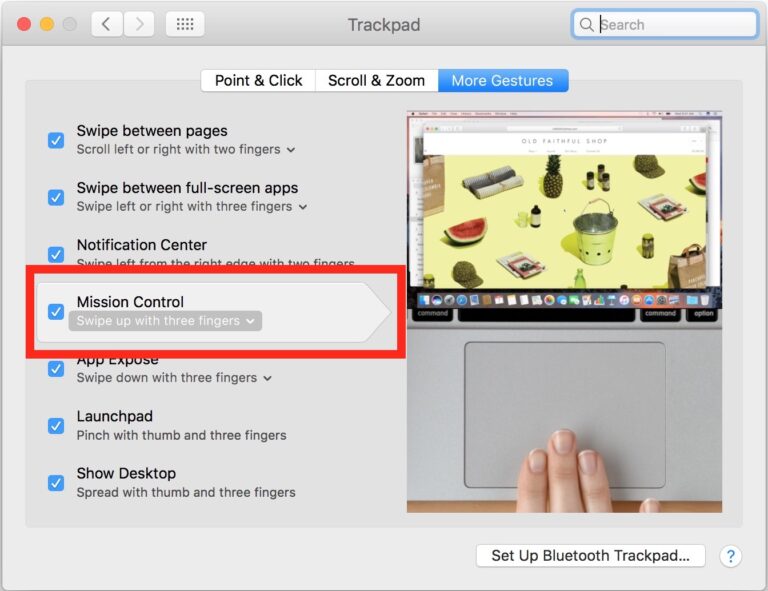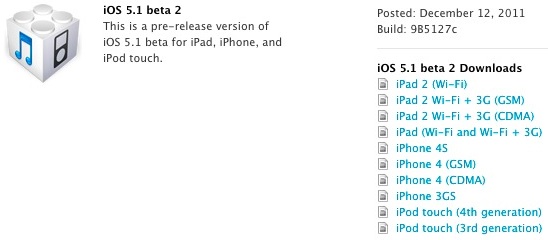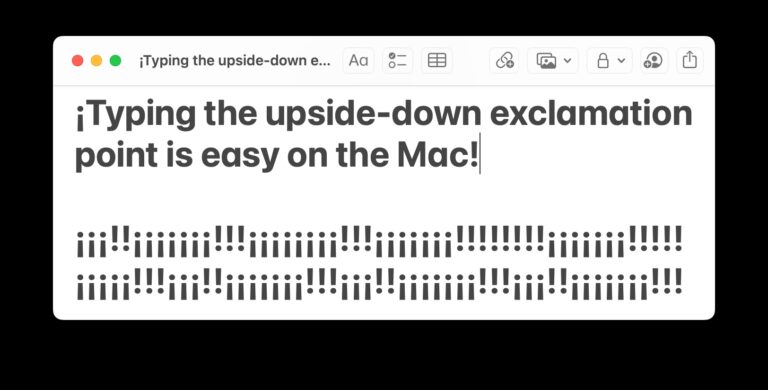Безопасное форматирование жесткого диска Mac

Искусственный интеллект поможет тебе заработать!
Если вы хотите быть абсолютно уверены в том, что ваши данные полностью удалены без каких-либо шансов на восстановление, с помощью любых известных инструментов восстановления не ищите ничего, кроме инструмента Apple Disk Utility. Этот процесс прост и может применяться к любому диску Mac, будь то внутренний жесткий диск, внешний жесткий диск или любой подключенный диск любого формата, а это означает, что для безопасного форматирования не обязательно быть просто диском Mac.
Сначала краткое объяснение того, как работает безопасный формат: диск форматируется и очищается от данных, как обычно, но затем диск перезаписывается новыми случайно сгенерированными данными, эффективно перезаписывая любые существующие данные на диске и делая невозможным доступ или восстановление. Однако на этом не заканчивается, потому что этот процесс повторяется несколько раз, в зависимости от того, какой вариант настройки вы выбираете при безопасном форматировании диска. Давайте начнем:
Как безопасно отформатировать жесткий диск Mac в OS X
- Запустите Дисковую утилиту (находится в / Applications / Utilities /)
- Выберите диск, который вы хотите надежно отформатировать
- Перейдите на вкладку «Удалить» и нажмите кнопку «Параметры безопасности».
- Вы увидите четыре доступных варианта, вторые два – это то, что мы хотим использовать.
- Выберите либо 7-проходное стирание, либо 35-проходное стирание, в зависимости от ваших потребностей
- Нажмите ОК
Программы для Windows, мобильные приложения, игры - ВСЁ БЕСПЛАТНО, в нашем закрытом телеграмм канале - Подписывайтесь:)
Примечание о безопасном форматировании загрузочных томов: если вы хотите безопасно отформатировать загрузочный диск, вы обнаружите, что по умолчанию он недоступен через Дисковую утилиту. Вместо этого вам нужно будет загрузиться с другого диска или из режима восстановления и использовать безопасное стирание оттуда.
7-проходное стирание является довольно тщательным и соответствует стандарту Министерства обороны США для безопасного стирания носителей путем стирания данных и последующей записи поверх них семь раз. Если Министерство обороны США доверяет ему конфиденциальность и безопасность, мы можем ожидать, что это будет невероятно безопасным, но, тем не менее, существует абсолютно невероятный уровень безопасности, предлагаемый с помощью опции стирания за 35 проходов, которая является еще более интенсивной и обеспечивает исключительную безопасность при удалении данных. путем стирания данных и последующей записи поверх них 35 раз случайным образом новых данных. Это делает восстановление данных практически невозможным любыми известными методами и теоретически в 5 раз мощнее, чем 7-проходной метод.
Обратите внимание, что, поскольку и 7, и 35 проходов перезаписывают данные неоднократно, время, необходимое для форматирования диска таким образом, может быть значительным (особенно 35 проходов, поскольку он делает это 35 раз подряд), и это Это обычное дело для дисков большего размера, поскольку процесс безопасного форматирования занимает 24 часа. Таким образом, будьте готовы к значительному времени ожидания благодаря более строгим параметрам форматирования на жестких дисках большего размера. Скорость диска также влияет на время, необходимое для защиты формата.
Конечно, если вы не хотите повторно использовать жесткий диск для других целей, самый безопасный из известных методов стирания содержимого диска с лица земли – сначала отформатировать диск, используя вышеуказанные 7-проходные или 35 проходов, а затем пошли еще дальше, просто физически уничтожив сам диск. Да, на самом деле уничтожение жесткого диска, и люди могут использовать магниты, мощные мусоросжигательные печи и, возможно, наиболее распространенный, простой старый молоток и разбить сам диск, чтобы добиться буквального разрушения диска и сделать его невозможным для использования или восстановления от. Если вы выберете крайний вариант разрушения накопителя, выберите безопасный метод и обязательно утилизируйте образовавшийся мусор должным образом.
Программы для Windows, мобильные приложения, игры - ВСЁ БЕСПЛАТНО, в нашем закрытом телеграмм канале - Подписывайтесь:)